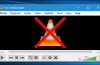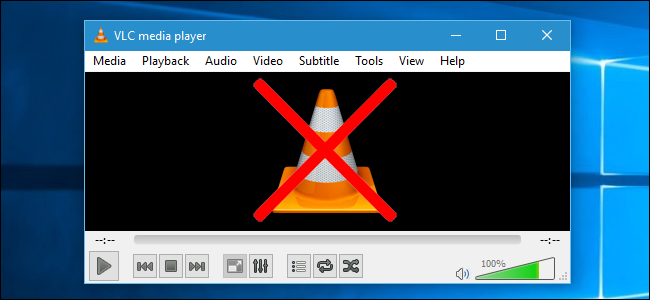
Divers tests comme celui-ci à PCWorld–afficher Windows 10 Films & TV app offrant plus du double de la vie de la batterie de VLC et d’autres lecteurs vidéo. C’est parce que les Films et la TÉLÉVISION utilise l’accélération matérielle, bien que, et VLC pouvez aussi, vous devez activer en premier. Ensuite, vous serez en mesure de profiter des fonctionnalités avancées de votre vidéo préférée joueur sans la batterie frappé.
C’est aussi pourquoi vous devriez voir des nouveaux ordinateurs portables et les tablettes sont annoncés avec des long “lecture vidéo” la vie de la batterie mesurée pendant la lecture de vidéos dans Windows 10 est intégré Films et de la TÉLÉVISION de l’application. Il est tout au sujet de l’accélération matérielle–Films & TV utilise l’accélération matérielle par défaut, mais de nombreuses autres applications ne sont pas.
Qu’Est-Ce Que L’Accélération Matérielle?
Il existe plusieurs façons différentes de lire une vidéo. On est par le biais de “logiciel de décodage”. Un lecteur vidéo lit le fichier vidéo, et décode les informations à l’aide de votre ordinateur du processeur, ou CPU. Les Processeurs modernes pouvez gérer cela et offrir une bonne vidéo, mais le CPU n’est pas vraiment optimisé pour faire ce genre de calcul.
L’accélération matérielle du décodage, cependant, est beaucoup plus efficace. Avec l’accélération matérielle, le CPU mains sur le travail de décodage pour le processeur graphique (GPU), qui est conçu pour accélérer le décodage (et codage) de certains types de vidéos. En un mot, le GPU peuvent le faire certains types de maths plus vite et avec moins d’électricité nécessaire. Cela se traduit par plus d’autonomie, moins de chaleur, et une lecture plus fluide sur des ordinateurs lents.
Le seul hic? L’accélération matérielle est uniquement disponible pour certains codecs vidéo. En général, quand vous copiez ou téléchargez les vidéos, vous devez utiliser H. 264 (ce qui est assez populaire ces jours-ci, donc il ne devrait pas être difficile à trouver). Celles-ci ont souvent de la .mp4 extension de fichier. L’accélération matérielle est la plus largement disponible pour ce type de vidéo.
Malheureusement, de nombreuses modernes lecteurs vidéo–VLC inclus–ne vous inquiétez pas à l’aide de l’accélération matérielle par défaut, même s’ils prennent en charge. Donc, vous devez activer vous-même.
Comment Activer l’Accélération Matérielle dans VLC
Vous devriez certainement activer l’accélération matérielle si vous utilisez VLC sur un ordinateur portable ou une tablette. La seule raison de ne pas le faire, c’est que cela peut poser des problèmes de compatibilité sur certains systèmes, en particulier les ordinateurs plus anciens, avec buggy pilotes de matériel. Si vous rencontrez un problème avec la lecture de la vidéo dans VLC, vous pouvez toujours désactiver cette option plus tard.
Pour activer l’accélération matérielle dans VLC, de la tête aux Outils > Préférences.
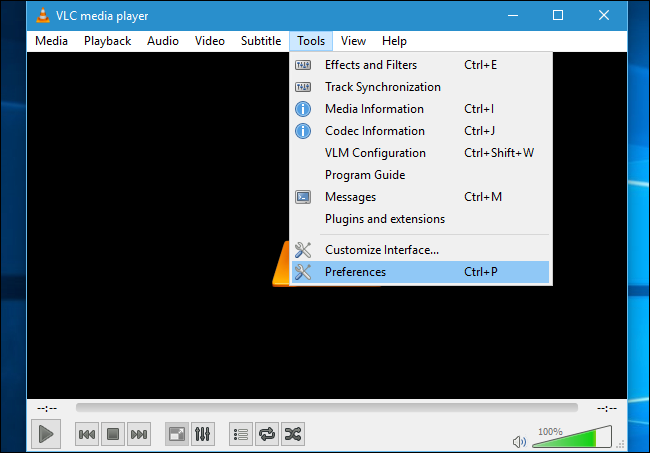
Cliquez sur le bouton “Entrée / Codecs” de l’onglet, cliquez sur le “accélération Matérielle de Décodage” de la boîte de sous Codecs, et de le configurer en mode “Automatique”.
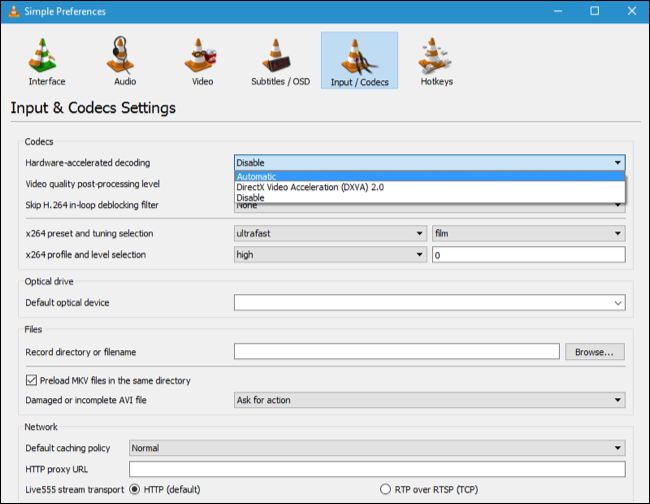
VLC wiki répertorie les codecs vidéo il peut s’accélérer. Sur Windows, H. 264, MPEG-1, MPEG-2, WMV 3, et le VC-1 sont tous d’une accélération matérielle. Sur un Mac, seulement H. 264 est accéléré par le matériel. Des vidéos qui ne sont pas d’accélération matérielle jouera normalement; VLC va simplement utiliser votre PROCESSEUR et vous n’aurez pas de batterie d’amélioration de la vie.
Films & TV est un Solide Lecteur Vidéo Aussi, Mais
Si vous souhaitez économiser la batterie, vous pouvez toujours utiliser le “Films & TV” application inclus avec Windows 10. Malgré son nom, ce n’est pas seulement pour la lecture des films et épisodes de séries TV que vous payer pour louer ou de télécharger à partir de Microsoft. C’est le lecteur vidéo par défaut sur Windows 10, alors il suffit de double-cliquer sur une vidéo pour l’ouvrir dans les Films et la TÉLÉVISION, en supposant que vous n’avez pas sorti de votre façon d’installer un autre lecteur vidéo et le définir comme votre lecteur vidéo par défaut.
Alors que vous pourriez supposer que, comme une nouvelle “Universelle Plate-forme Windows” de l’application, des Films et de la TÉLÉVISION serait plus lent et plus lourd qu’un bureau traditionnel d’applications comme VLC, vous auriez tort. Il est conçu pour fournir correctement l’accélération matérielle de la lecture pour optimiser la vie de la batterie sur les ordinateurs portables et les tablettes, tandis que VLC n’est pas.
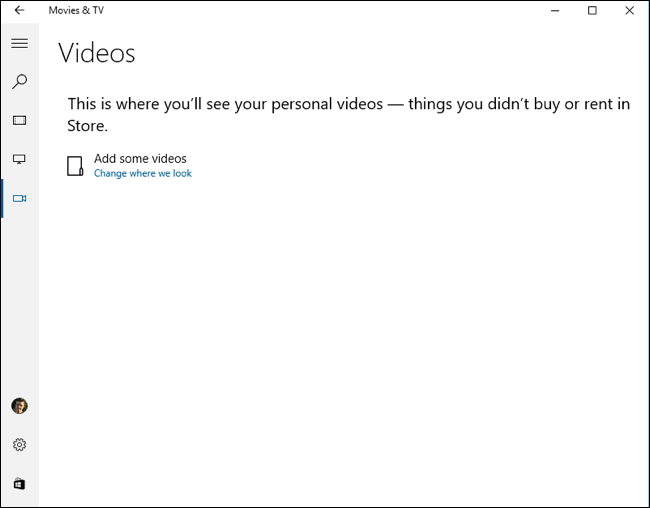
Activer l’Accélération Matérielle dans d’Autres lecteurs Vidéo
Si vous avez un autre lecteur vidéo par défaut, assurez-vous de fouiner dans ses options–ou effectuer une recherche sur le web pour le nom du lecteur vidéo et “l’accélération matérielle”–pour vous assurer que vous avez activé l’accélération matérielle option. Si le lecteur vidéo n’offre pas d’accélération matérielle, vous ne devriez pas l’utiliser pendant que votre ordinateur est sur batterie.
ARTICLE CONNEXE Pourquoi YouTube en Chrome (et Firefox) est à vider Votre Batterie d’ordinateur Portable et Comment Résoudre le problème
Pourquoi YouTube en Chrome (et Firefox) est à vider Votre Batterie d’ordinateur Portable et Comment Résoudre le problème
Ne YouTube de bégayer, de la chaleur de votre ordinateur portable, coup de pied vos fans en vitesse, ou tout simplement utiliser un beaucoup de CPU? Même À… [Lire L’Article]
YouTube a en fait un problème similaire dans Google Chrome et Mozilla Firefox. YouTube peut fournir des vidéos dans la norme H. 264 format vidéo que beaucoup de matériel chipsets peuvent fournir de l’accélération matérielle, ou de Google VP8 et VP9 codecs. YouTube sert VP8 et VP9 vidéo pour Chrome et Firefox par défaut, mais il y a un gros problème avec ça–l’accélération matérielle pour VP8 et VP9 n’est pas disponible dans n’importe quel matériel encore. Cela signifie que YouTube va se vider votre batterie plus rapidement dans Chrome et Firefox que dans les navigateurs qui ne prennent en charge H. 264, tels que Microsoft Edge et Apple Safari. Pour faire YouTube utiliser moins de vie de la batterie en Chrome ou Firefox, vous pouvez installer le h264ify extension, qui sera force de YouTube pour servir votre navigateur H. 264 vidéo.
Rien de ce qui compte vraiment, sauf si vous utilisez un ordinateur portable sur batterie–ou très vieux, lent ordinateur qui ne dispose pas de suffisamment de puissance CPU pour lire une vidéo en douceur. Lorsque vous utilisez VLC ou un autre lecteur vidéo sur votre bureau, le seul avantage de l’accélération matérielle est réduit l’utilisation du PROCESSEUR. Cela permettra d’économiser un peu de puissance et de garder votre ordinateur en exécutant un peu plus frais, mais il n’a pas d’importance si vous êtes juste de regarder une vidéo dans VLC sur un ordinateur de bureau puissant PC.
C’est probablement pourquoi VLC n’a pas activé cette option par défaut. Il pourrait causer des problèmes sur certains vieux Pc de bureau, tout seul il en résulte un avantage sur les piles portables et tablettes.